Convertir Medidas en Excel puede ahorrarte mucho tiempo a la hora de realizar cálculos de forma rápida y práctica y lo interesante es que pocas personas conocen esta función y a pesar de utilizar el propio Excel para realizar este procedimiento, acaban haciéndolo manualmente.
Como Usar la Función CONVERTIR en Excel
La Función CONVERTIR en Excel es muy poderosa ya que tiene la capacidad de leer y convertir muchos sistemas de medidas utilizados en todo el mundo.
Brevemente, la función de conversión se utiliza para convertir varias unidades de medida, como: hora a minuto, kilo a tonelada, metro a kilómetro, hectárea a metro cúbico y viceversa, en unos pocos clics.
Entonces, para nuestro tutorial, vamos a realizar la conversión de medidas de pulgadas a metros, días a horas y grados Fahrenheit a grados Celsius, en otras palabras, es capaz de realizar cientos de conversiones.
¡Descarga la hoja de cálculo para seguir esta clase paso a paso!

Conversión de Medidas en Excel: Pulgadas a Metros
- Primero, haga clic en la celda en la que desea obtener el resultado y abra la función Convertir;
- Luego seleccione la celda que desea convertir;
- Luego, busque el tipo de medida en la que se encuentra actualmente su número (Pulgada– “IN”) y haga doble clic en la medida;
- Después de eso, busque la medida que desea convertir (metros – “M”) y haga doble clic en ella nuevamente:
- Cierra el paréntesis y presiona Enter:
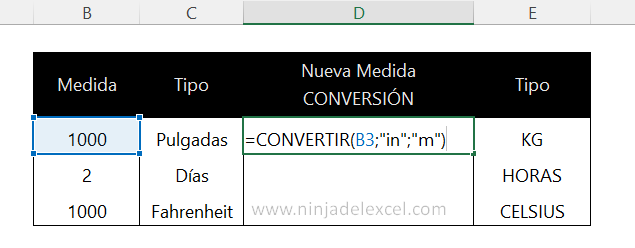
Entonces, así es como funciona realmente:
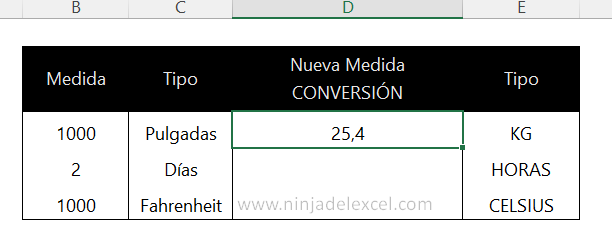
Reciba Contenido de Excel
Registre su E-mail aquí en el blog para recibir de primera mano todas las novedades, post y video aulas que posteamos.
¡Su correo electrónico está completamente SEGURO con
nosotros!
Es muy importante que me agregues a la lista de tus contactos para que los siguientes E-mails no caigan en el spam, Agregue este: E-mail: [email protected]
Días para Horas
El proceso utilizado será el mismo que antes, sin embargo, buscaremos las medidas de Día (“DAY”) y las convertiremos a Horas (“HR”):
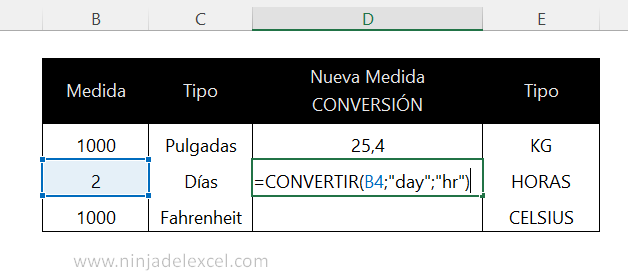
Entonces, una vez más, el resultado funciona:
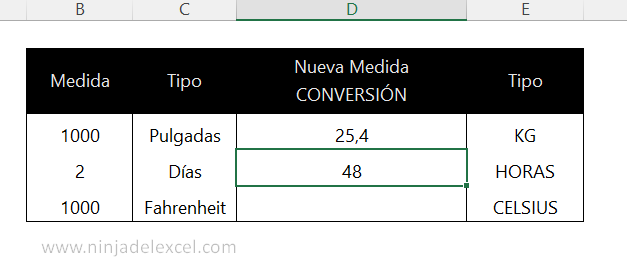
Grados Fahrenheit a Celsius
Ahora, a la hora de elegir las medidas, busca la “F” que representa Fahrenheit y luego la “C” que es la representación de Celsius, que es la medida buscada:
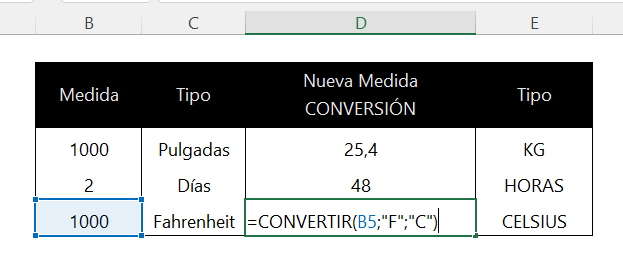
Luego mira el resultado:
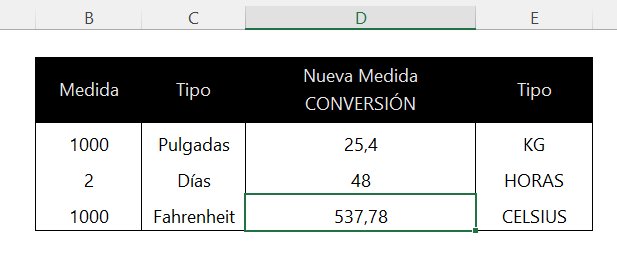
Sin embargo, uno de los mejores puntos de la función Convertir en Excel es que cuando elige la primera medida automática, filtra las opciones que se utilizarán en la segunda medida.
Curso de Excel Básico, Intermedio y Avanzado:
Pronto, ¡Cursos de Excel Completo! Continúa leyendo nuestros artículos y entérate un poco más de lo que hablaremos en nuestra aulas virtuales.
 Si llegaste hasta aquí deja tu correo y te estaremos enviando novedades.
Si llegaste hasta aquí deja tu correo y te estaremos enviando novedades.
¿Qué esperas? ¡Regístrate ya!
Accede a otros tutoriales de Excel
- Convertir Texto en Fecha en Excel – Ninja del Excel
- Trabajar Home Office: 5 Valiosos Consejos – Ninja del Excel
- Como Convertir PDF a Excel – Método Práctico – Ninja del Excel
- Generar Matrícula Automática en Excel – Ninja del Excel
- Como Convertir Horas en Días en Excel – Ninja del Excel
















